Cách hiển thị ngày cập nhật cuối cùng của bài đăng của bạn trong WordPress
Bạn có muốn hiển thị ngày cập nhật cuối cùng cho các bài đăng của mình trong WordPress không? Một số trang web thường xuyên cập nhật bài viết của họ và muốn cho người dùng biết thời điểm bài viết được cập nhật lần cuối. Trong bài viết này, chúng tôi sẽ hướng dẫn bạn cách dễ dàng hiển thị ngày cập nhật cuối cùng của các bài đăng của bạn trong WordPress.
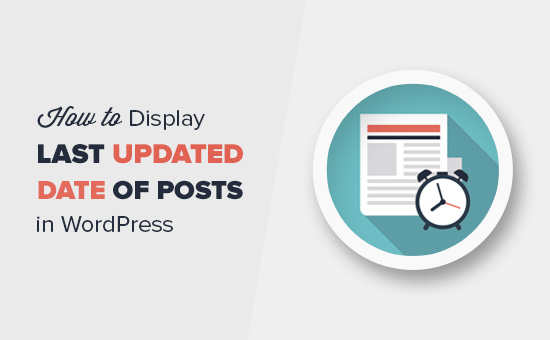
Khi nào bạn cần ngày cập nhật lần cuối cho bài viết trong WordPress?
Hầu hết các chủ đề WordPress thường hiển thị ngày bài đăng được xuất bản lần cuối. Điều này là tốt cho hầu hết các blog và các trang web tĩnh.
Tuy nhiên, WordPress cũng được sử dụng bởi các trang web nơi các bài viết cũ được cập nhật thường xuyên (như của chúng tôi). Ngày và giờ cập nhật cuối cùng này là thông tin quan trọng cho các ấn phẩm đó.
Ví dụ phổ biến nhất là các trang web tin tức. Họ thường cập nhật các câu chuyện cũ để hiển thị các phát triển mới, thêm các bản sửa chữa hoặc các tệp phương tiện. Nếu họ chỉ thêm ngày xuất bản, thì người dùng của họ sẽ bỏ lỡ những cập nhật đó.
Nhiều blog và trang web nổi tiếng không hiển thị bất kỳ ngày nào trên bài viết của họ. Đây là một thực tiễn không tốt và bạn không bao giờ nên xóa ngày khỏi các bài đăng trên blog của mình.
Đã nói rằng, chúng ta hãy xem cách dễ dàng hiển thị ngày cập nhật cuối cùng cho các bài đăng của bạn trong WordPress.
Video hướng dẫn
Nếu bạn không thích video hoặc cần thêm hướng dẫn, thì hãy tiếp tục đọc.
Hiển thị ngày cập nhật lần cuối trong WordPress
Hướng dẫn này yêu cầu bạn thêm mã vào các tệp WordPress của mình. Nếu bạn chưa làm điều này trước đây, thì chúng tôi khuyên bạn nên xem hướng dẫn của chúng tôi về cách sao chép mã dán trong WordPress .
Phương pháp 1: Hiển thị ngày cập nhật lần cuối trước khi đăng nội dung
Bạn sẽ cần thêm mã này vào tệp functions.php của chủ đề hoặc một plugin dành riêng cho trang web .
function wpb_last_updated_date( $content ) {
$u_time = get_the_time('U');
$u_modified_time = get_the_modified_time('U');
if ($u_modified_time >= $u_time + 86400) {
$updated_date = get_the_modified_time('F jS, Y');
$updated_time = get_the_modified_time('h:i a');
$custom_content .= '
Last updated on ‘. $updated_date . ‘ at ‘. $updated_time .’
‘; } $custom_content .= $content; return $custom_content; } add_filter( ‘the_content’, ‘wpb_last_updated_date’ );
Mã này kiểm tra xem ngày xuất bản của bài đăng và ngày sửa đổi lần cuối có khác nhau không. Nếu đúng như vậy, thì nó sẽ hiển thị ngày sửa đổi cuối cùng trước nội dung bài đăng.
Bạn có thể thêm CSS tùy chỉnh để tạo kiểu cho giao diện của ngày cập nhật cuối cùng. Đây là một CSS nhỏ mà bạn có thể sử dụng làm điểm bắt đầu:
.last-updated {
font-size: small;
text-transform: uppercase;
background-color: #fffdd4;
}
Đây là cách nó trông trên trang web demo của chúng tôi.
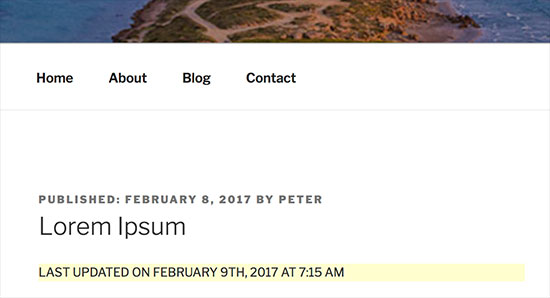
Phương pháp 2: Thêm ngày cập nhật lần cuối trong mẫu chủ đề
Phương pháp này yêu cầu bạn chỉnh sửa các tệp chủ đề WordPress cụ thể. Nhiều chủ đề WordPress hiện sử dụng các thẻ mẫu của riêng chúng để xác định cách các chủ đề này hiển thị dữ liệu meta bài đăng như ngày và giờ.
Một số chủ đề cũng sử dụng mẫu nội dung hoặc phần mẫu để hiển thị bài đăng.
Một số chủ đề đơn giản hơn sẽ sử dụng single.php, archive.php và các tệp mẫu khác để hiển thị nội dung và thông tin meta.
Bạn sẽ tìm kiếm mã chịu trách nhiệm hiển thị ngày và giờ. Sau đó, bạn có thể thay thế mã đó bằng mã sau hoặc thêm mã đó ngay sau mã ngày và giờ của chủ đề.
$u_time = get_the_time('U');
$u_modified_time = get_the_modified_time('U');
if ($u_modified_time >= $u_time + 86400) {
echo "
Last modified on “; the_modified_time(‘F jS, Y’); echo ” at “; the_modified_time(); echo ”
“; }
Đây là cách nó trông như thế nào trên trang demo của chúng tôi:
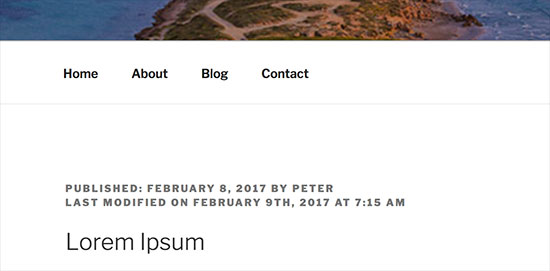
Chúng tôi hy vọng bài viết này đã giúp bạn tìm hiểu cách hiển thị ngày cập nhật cuối cùng của các bài đăng của bạn trong WordPress. Bạn cũng có thể muốn xem danh sách các phím tắt WordPress tiết kiệm thời gian hữu ích nhất của chúng tôi.
.


